kubeadm搭建K8s+Flannel+Harbor的全过程
本文图文并茂地详细介绍了在CentOS7.6上,使用kubeadm工具搭建Kubernates集群v1.17.3,并集成Flannel、Harbor1.10.1的全过程。
服务器规划
k8s-master:192.168.100.244
k8s-node:192.168.100.246
harbor:192.168.100.242
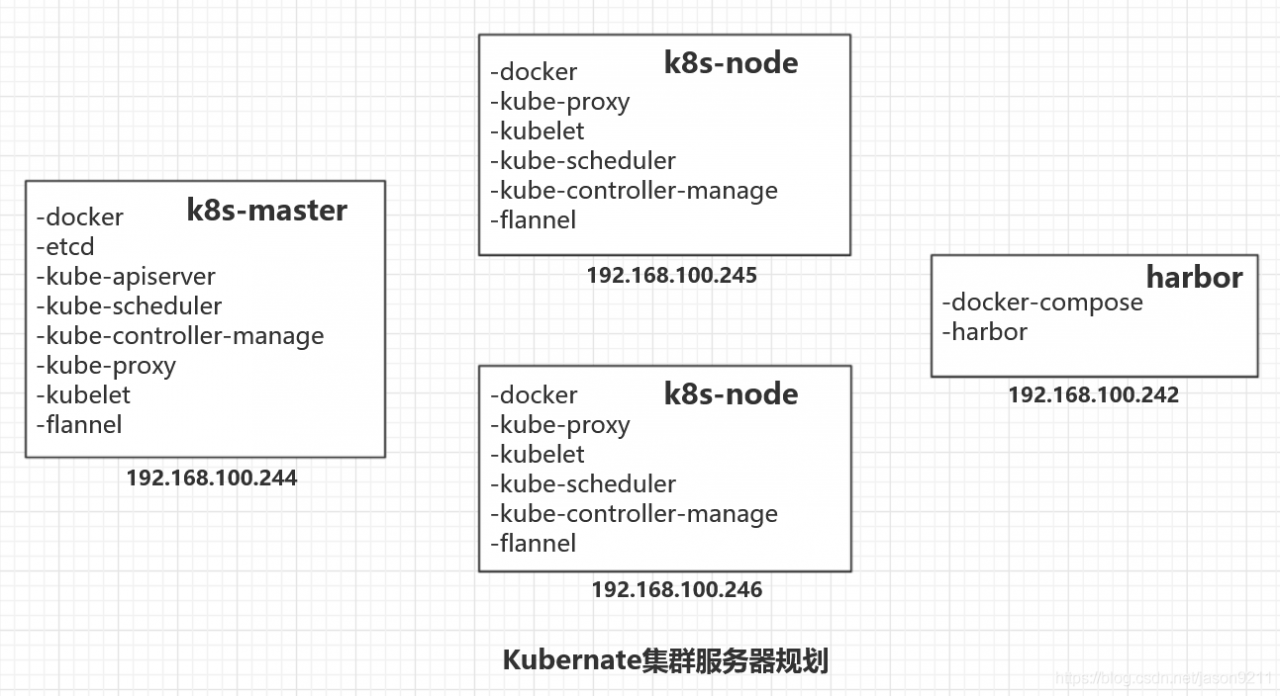
1. 前期准备
Master节点和Node节点都需要这些准备。
关闭防火墙:
systemctl stop firewalld #停止firewall
systemctl disable firewalld #禁止firewall开机启动
关闭SElinux:
setenforce 0
sed -i 's/enforcing/disabled/' /etc/selinux/config
关闭swap(k8s官方要求):
# 关闭swap
swapoff -a && sysctl -w vm.swappiness=0
# 取消开机挂载
sed -ri '/^[^#]*swap/s@^@#@' /etc/fstab
添加本地DNS:
vim /etc/hosts
#### kubernates ########
192.168.100.244 k8s-master
192.168.100.245 k8s-node2
192.168.100.246 k8s-node
时钟同步:
ntpdate ntp1.aliyun.com
1.1 安装docker
删除原先docker:
yum remove docker \
docker-client \
docker-client-latest \
docker-common \
docker-latest \
docker-latest-logrotate \
docker-logrotate \
docker-engine
安装依赖:
yum update -y #根据需要进行更新
yum install -y yum-utils \
device-mapper-persistent-data \
lvm2
更换docker源:
# 添加阿里云的docker-ce源
wget -O /etc/yum.repos.d/docker-ce.repo \
https://mirrors.aliyun.com/docker-ce/linux/centos/docker-ce.repo
# 查看当前所有yum源
ll /etc/yum.repos.d/
安装docker:
yum install -y docker-ce \
docker-ce-cli \
containerd.io
设置开机自启:
systemctl enable --now docker
1.2 修改docker cgroup驱动
创建 docker daemon 文件,进行配置,目的是将native.cgroupdriver由cgroupfs修改为systemd
cat > /etc/docker/daemon.json <<EOF
{
"exec-opts": ["native.cgroupdriver=systemd"],
"log-driver": "json-file",
"log-opts": {
"max-size": "100m"
},
"storage-driver": "overlay2",
"storage-opts": [
"overlay2.override_kernel_check=true"
]
}
EOF
重启生效:
systemctl daemon-reload
systemctl restart docker
1.3 更换kubernates源
cat <<EOF > /etc/yum.repos.d/kubernetes.repo
[kubernetes]
name=Kubernetes
baseurl=http://mirrors.aliyun.com/kubernetes/yum/repos/kubernetes-el7-x86_64
enabled=1
gpgcheck=0
repo_gpgcheck=0
gpgkey=http://mirrors.aliyun.com/kubernetes/yum/doc/yum-key.gpg
http://mirrors.aliyun.com/kubernetes/yum/doc/rpm-package-key.gpg
EOF
# 查看当前所有yum源
ll /etc/yum.repos.d/
1.4 安装kubelet kubeadm kubectl
先卸载旧版(如果需要):
yum remove \
kubelet \
kubeadm \
cri-tools \
kubectl
再安装v1.17.3版:
yum install -y kubelet-1.17.3-0 \
kubeadm-1.17.3-0 \
kubectl-1.17.3-0 \
--disableexcludes=kubernetes
如果想安装其他版本号,可以使用下面命令查看:
yum list kubeadm --showduplicates
安装这三个程序时,会自动下载的依赖包有:
conntrack-tools.x86_64 0:1.4.4-5.el7_7.2
cri-tools.x86_64 0:1.13.0-0
kubernetes-cni.x86_64 0:0.7.5-0
libnetfilter_cthelper.x86_64 0:1.0.0-10.el7_7.1
libnetfilter_cttimeout.x86_64 0:1.0.0-6.el7_7.1
libnetfilter_queue.x86_64 0:1.0.2-2.el7_2
socat.x86_64 0:1.7.3.2-2.el7
安装完成后,查看版本:
kubeadm version
kubectl version
kubelet --version
开机自启kubelet:
systemctl enable --now kubelet
1.5 设置路由
yum install -y bridge-utils.x86_64
加载br_netfilter模块:
modprobe br_netfilter
创建/etc/sysctl.d/k8s.conf文件:
cat <<EOF > /etc/sysctl.d/k8s.conf
net.bridge.bridge-nf-call-ip6tables = 1
net.bridge.bridge-nf-call-iptables = 1
EOF
其中net.bridge.bridge-nf-call-iptables = 1 将会使系统下 /proc/sys/net/bridge/bridge-nf-call-iptables的值为1,它会将桥接的IPv4流量传递给iptables的链。这也是包括flannel在内的很多CNI插件工作的前置要求。
使生效:
sysctl -p /etc/sysctl.d/k8s.conf
2. 配置Master和Node节点
2.1 Master节点拉取集群所需镜像
如果能够科学上网,可以直接执行:
kubeadm config images pull
无法科学上网时的替代方案,步骤是这样的:
- 列出kubeadm所需的image名称
- 找个docker镜像下载image
- 修改tag,改成与kubeadm所需名称一致
- 最后启动kubeadm进行安装
下面是具体步骤:
1、列出所需镜像:
kubeadm config images list
# 输出结果:(可以查看各个组件的版本)
k8s.gcr.io/kube-apiserver:v1.17.3
k8s.gcr.io/kube-controller-manager:v1.17.3
k8s.gcr.io/kube-scheduler:v1.17.3
k8s.gcr.io/kube-proxy:v1.17.3
k8s.gcr.io/pause:3.1
k8s.gcr.io/etcd:3.4.3-0
k8s.gcr.io/coredns:1.6.5
2、根据所需镜像名字先拉取国内资源:
docker pull gotok8s/kube-apiserver:v1.17.3
docker pull gotok8s/kube-controller-manager:v1.17.3
docker pull gotok8s/kube-scheduler:v1.17.3
docker pull gotok8s/kube-proxy:v1.17.3
docker pull gotok8s/pause:3.1
docker pull gotok8s/etcd:3.4.3-0
docker pull coredns/coredns:1.6.5
根据网络情况,这一步骤可能需要很长时间。
3、修改tag:
docker tag gotok8s/kube-apiserver:v1.17.3 \
k8s.gcr.io/kube-apiserver:v1.17.3
docker tag gotok8s/kube-controller-manager:v1.17.3 \
k8s.gcr.io/kube-controller-manager:v1.17.3
docker tag gotok8s/kube-scheduler:v1.17.3 \
k8s.gcr.io/kube-scheduler:v1.17.3
docker tag gotok8s/kube-proxy:v1.17.3 \
k8s.gcr.io/kube-proxy:v1.17.3
docker tag gotok8s/pause:3.1 \
k8s.gcr.io/pause:3.1
docker tag gotok8s/etcd:3.4.3-0 \
k8s.gcr.io/etcd:3.4.3-0
docker tag coredns/coredns:1.6.5 \
k8s.gcr.io/coredns:1.6.5
4、删除原来镜像:
docker rmi gotok8s/kube-apiserver:v1.17.3 &&
docker rmi gotok8s/kube-controller-manager:v1.17.3 &&
docker rmi gotok8s/kube-scheduler:v1.17.3 &&
docker rmi gotok8s/kube-proxy:v1.17.3 &&
docker rmi gotok8s/pause:3.1 &&
docker rmi gotok8s/etcd:3.4.3-0 &&
docker rmi coredns/coredns:1.6.5
5、备份镜像(根据需要):
通过docker自带的镜像导入导出功能,可以方便地将一个node节点上镜像导出==>拷贝==>导入到其他node节点的docker中。这样不用每个节点都下载一遍。
如果使用Harbor的话,可以push到Harbor中去,再由各节点的docker客户端从Harbor拉取即可。
下面先来看docker导入导出方式:
docker save 导出:
mkdir -p /home/k8s/docker-images-backup/k8s.gcr.io/
cd /home/k8s/docker-images-backup/k8s.gcr.io/
docker save k8s.gcr.io/kube-apiserver:v1.17.3 -o ./kube-apiserver-v1.17.3.tar
docker save k8s.gcr.io/kube-controller-manager:v1.17.3 -o ./kube-controller-manager-v1.17.3.tar
docker save k8s.gcr.io/kube-scheduler:v1.17.3 -o ./kube-scheduler-v1.17.3.tar
docker save k8s.gcr.io/kube-proxy:v1.17.3 -o ./kube-proxy-v1.17.3.tar
docker save k8s.gcr.io/pause:3.1 -o ./pause-3.1.tar
docker save k8s.gcr.io/etcd:3.4.3-0 -o ./etcd-3.4.3-0.tar
docker save k8s.gcr.io/coredns:1.6.5 -o ./coredns-1.6.5.tar
docker load 导入:
cd /home/k8s/docker-images-backup/k8s.gcr.io/
docker load -i ./kube-apiserver-v1.17.3.tar
docker load -i ./kube-controller-manager-v1.17.3.tar
docker load -i ./kube-scheduler-v1.17.3.tar
docker load -i ./kube-proxy-v1.17.3.tar
docker load -i ./pause-3.1.tar
docker load -i ./etcd-3.4.3-0.tar
docker load -i ./coredns-1.6.5.tar
2.2 各Node节点拉取所需镜像
步骤与《2.1 Master节点拉取集群所需镜像》相同。
3. 创建集群
使用kubeadm创建集群,这是在Master节点中需要执行的:
3.1、初始化集群并保存token
# –apiserver-advertise-address - 是你本机的ip地址
# –pod-network-cidr - 指定pod网络子网。
# 如果是flannel,官网要求设为10.244.0.0/16
# 如果是catico,官网要求设为192.168.0.0/16
kubeadm init \
--apiserver-advertise-address 192.168.100.244 \
--pod-network-cidr 10.244.0.0/16
创建成功后会提示你成功,这时要记录token,我们后面将其他节点加入到该集群中需要使用到它。这个token信息非常重要。
注意 :如果安装时出现
Error writing Crisocket information for the control-plane node: timed out waiting for the condition
则重启 kubeadm:
sudo kubeadm reset
然后再执行init命令。
从kubeadm安装时的提示信息中,我们知道还需要做以下步骤:
3.2、设置权限
下面的命令是配置常规用户如何使用kubectl(客户端)访问集群,因为master节点也需要使用kubectl访问集群,所以也需要运行以下命令(建议一步步执行):
mkdir -p $HOME/.kube
sudo cp -i /etc/kubernetes/admin.conf $HOME/.kube/config
sudo chown $(id -u):$(id -g) $HOME/.kube/config
3.3、安装Pod Network(我安装的是Flannel)
可以查看官网的要求:
https://kubernetes.io/docs/setup/production-environment/tools/kubeadm/create-cluster-kubeadm/
我这里安装的是flannel network add-on
安装命令:
kubectl apply -f https://raw.githubusercontent.com/coreos/flannel/master/Documentation/kube-flannel.yml
# 输出如下:
podsecuritypolicy.policy/psp.flannel.unprivileged created
clusterrole.rbac.authorization.k8s.io/flannel created
clusterrolebinding.rbac.authorization.k8s.io/flannel created
serviceaccount/flannel created
configmap/kube-flannel-cfg created
daemonset.apps/kube-flannel-ds-amd64 created
daemonset.apps/kube-flannel-ds-arm64 created
daemonset.apps/kube-flannel-ds-arm created
daemonset.apps/kube-flannel-ds-ppc64le created
daemonset.apps/kube-flannel-ds-s390x created
确保您的防火墙规则允许UDP端口8285和8472与所有参加overlay网络的主机通信。
更多关于flannel的信息可以参考:https://github.com/coreos/flannel
4. Node节点加入集群
这句话其实就是Master节点执行kubeadm init成功之后输出的最后一句话,我们拿到Node节点中直接执行即可。
kubeadm join 192.168.100.244:6443 --token 5biv...wdnf \
--discovery-token-ca-cert-hash sha256:4ee34f...d0bce8
当看到下面信息,就说明成功加入集群了。
...
This node has joined the cluster:
...
下面在master节点上执行命令查看集群中的节点:
kubectl get nodes
如果node节点是NotReady,可以使用命令检查是否有报错:
systemctl status -l kubelet.service
注意node节点也要安装flannel。
5. 常见问题
1、集群初始化如果遇到问题,可以使用下面的命令进行清理再重新初始化:
kubeadm reset
ifconfig cni0 down
ip link delete cni0
ifconfig flannel.1 down
ip link delete flannel.1
rm -rf /var/lib/cni/
2、如何从集群中移除Node
假设要移除的节点hostname为k8s-node:
在master节点上执行:
kubectl drain k8s-node --delete-local-data --force --ignore-daemonsets
kubectl delete node k8s-node
在node节点上执行:
kubeadm reset
ifconfig cni0 down
ip link delete cni0
ifconfig flannel.1 down
ip link delete flannel.1
rm -rf /var/lib/cni/
6. 查看节点状态
回到Maser节点,运行下面命令:
# 获取namespace信息
kubectl get namespace
# 查看pod状态
kubectl get pods --all-namespaces
# 查看有多少个节点
kubectl get nodes
查看kubelet进程日志:
journalctl -f -u kubelet
查看所有的token:
kubeadm token list
创建新的token:
kubeadm token create
============================ 我是一条华丽丽的分割线 ============================
如果希望向Kubernates集群中集成Harbor,那么请继续看接下来的内容。
7、安装Harbor
首先是要在k8s集群外的一台主机上安装Harbor,作为云仓库管理docker镜像。安装过程请参考:《CentOS安装Harbor1.10.1并与docker集成 》
然后,在Kubernates中增加secret,用于Harbor认证。
8、Kubernates集成Harbor
Step1、docker login 登录Harbor:
docker login -uharbor-dev -pHarbordev123 harbor.cn
执行命令查看登录状态:
[root@dev ~]# cat ~/.docker/config.json
{
"auths": {
"harbor.cn": {
"auth": "Y2N4...MjM="
}
}
}
Step2、生成秘钥(secret),命名为secret-harbor-dev:
# 参数说明:
# secret-harbor-dev - 这是密钥的键名称, 可自行定义
# --docker-server - 指定docker仓库地址
# --docker-username - 指定docker仓库账号
# --docker-password - 指定docker仓库密码
# -n - 指定namespace,默认为default
kubectl create secret docker-registry secret-harbor-dev \
--docker-server=harbor.cn \
--docker-username=harbor-dev \
--docker-password=Harbordev123
Step3、查看秘钥:
[root@dev244 ~]# kubectl get secret
NAME TYPE DATA AGE
secret-harbor-dev kubernetes.io/dockerconfigjson 1 22s
Step4、yaml文件中通过imagePullSecrets指定拉取镜像操作使用的秘钥:
# imagePullSecrets - 声明拉取镜像时需要指定密钥,值为密钥的名称
# 另外需要注意当前资源的namespace必须与密钥的namespace一致
imagePullSecrets:
- name: secret-harbor-dev
在定义Deployment的yaml文件中,要注意参数层级,应设置在spec.template.spec.imagePullSecrets。
这样,在执行yaml文件时,node节点上的docker就可以使用secret-harbor-dev通过Harbor认证,从Harbor拉取镜像了。